极速PE官网 > 帮助中心 >
win10怎么查看局域网共享图文教程
作者:pe系统 2016-08-02
Win10共享文件夹对于使用局域网的企业用户们来说,是非常重要的,因为在局域网下,通过共享文件夹,用户们可以传输资料和数据等的共享,下面我们来看下win10怎么查看局域网共享的方法吧。
如果在Windows 10和其他系统共享文件出现问题时,可以采取以下步骤逐步排查。
win10局域网共享设置教程:
1, 确认两台计算机最好在同一网段中。
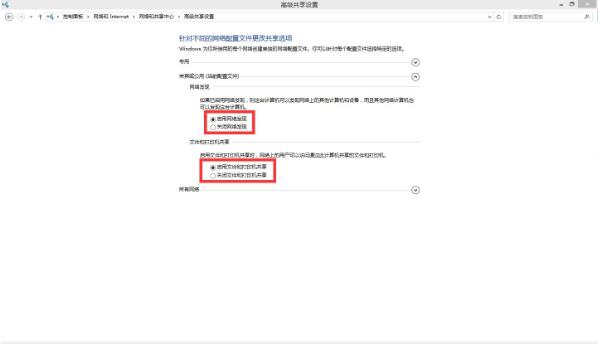
win10怎么查看局域网共享图文教程一
2, 在网络和共享中心打开文件和打印机共享,在metro设置中打开设备发现,并且在两台电脑都设置登录密码。
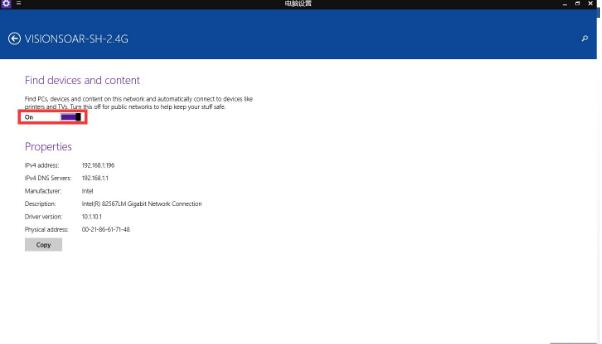
win10怎么查看局域网共享图文教程二
3, 确认两台计算机都打开了Server和ComputerBrowser服务。运行services.msc,找到Server和ComputerBrowser服务,启用。
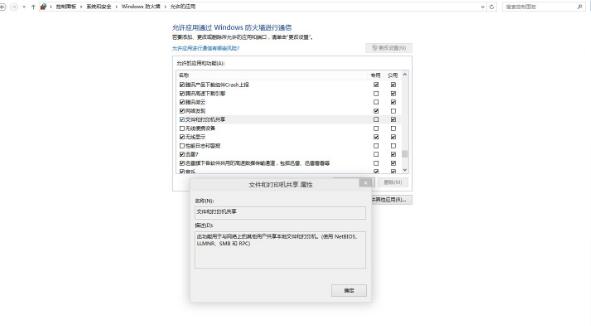
win10怎么查看局域网共享图文教程三
4, 在Windows防火墙中允许文件和打印机共享。
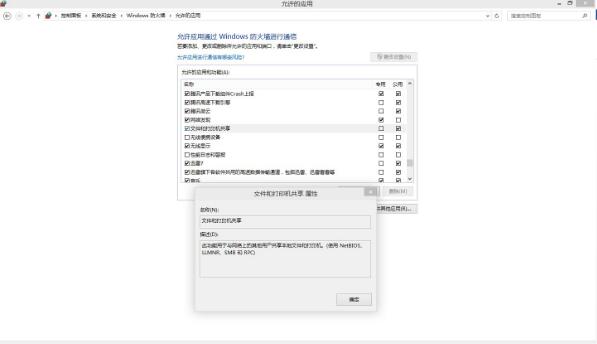
win10怎么查看局域网共享图文教程四
5,在本地安全策略中降低当前用户权限。运行secpol.msc—用户权利分配—从网络访问此计算机,添加everyone用户组。
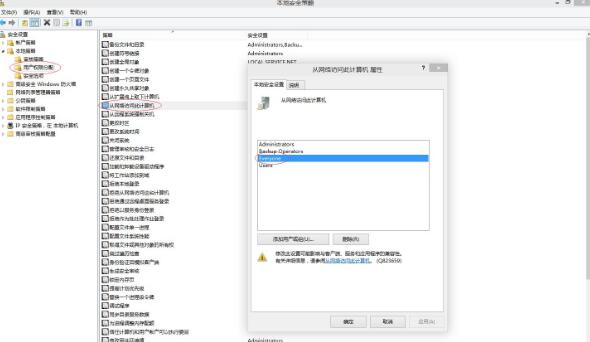
win10怎么查看局域网共享图文教程五
win10 局域网共享通过建立共享文件夹,用户之间的数据传输和共享将会变得更加的方便,因此,如果你是企业用户的话,赶紧为自己和同事建立一个共享文件夹吧,win10局域网共享设置教程就是这么简单,不会的朋友可以学习下哦。
摘要:共享文件夹对于使用局域网的企业用户们来说,是非常重要的,因为在局域网下通过共享文件夹,用户们可以传输资料和数据等的共享.那么在Win10系统中该怎么设置共享文件夹呢....
